edita

Seeed Studio BeagleBone® Green è una piattaforma di sviluppo a basso costo, open-source e supportata dalla comunità per sviluppatori e hobbisti. È uno sforzo congiunto di BeagleBoard.org e Seeed Studio. Si basa sul classico design hardware open-source di BeagleBone® Black e sviluppato in questa versione differenziata. Il BeagleBone® Green di Seeed Studio include due connettori Grove, rendendo più facile la connessione alla grande famiglia di sensori Grove. L’HDMI a bordo è stato rimosso per fare spazio a questi connettori Grove.
Avvia Linux in meno di 10 secondi e inizia lo sviluppo in meno di 5 minuti con un solo cavo USB.

![]()
Caratteristiche¶
- completamente compatibile con BeagleBone® Black
- Processore: AM335x 1GHz ARMR Cortex-A8
- 512MB DDR3 RAM
- 4GB 8-bit eMMC on-board flash storage
- acceleratore grafico 3D
- acceleratore in virgola mobileNEON
- 2x PRU 32-microcontrollori a 32 bit
- Connettività
- Client USB per alimentazione & comunicazioni
- USB host
- Ethernet
- 2x 46 pin headers
- 2x connettori Grove (I2C e UART)
- Compatibilità software
- Debian
- Android
- Ubuntu
- Cloud9 IDE su Node.js con libreria BoneScript
- più molto altro
Specifica¶
| Item | Valore |
|---|---|
| Processore | AM335x 1GHz ARMR Cortex-A8 |
| RAM | 512MB DDR3 |
| on-board Flash Storage | 4GB eMMC |
| CPU Supporta | NEON in virgola mobilepoint & acceleratore grafico 3D |
| Micro USB Supporta | l’alimentazione & delle comunicazioni |
| USB | Host 1 |
| Connettori a gola | 2 (uno I2C e uno UART) |
| GPIO | 2 x 46 pin |
| Ethernet | 1 |
| Temperatura operativa | 0 ~ 75 |
Applicazione idee¶
- Internet delle cose
- Casa intelligente
- Industriale
- Automazione & Controllo di processo
- Interfaccia uomo-macchina
- Sensor Hub
- Robot
Ecco alcuni progetti divertenti per il vostro riferimento.
| Home Center | Retro Lampada | azionamento di un motore |
|---|---|---|
 |
 |
 |
| FACILE ORA! | FALLO ORA! | FALLO ORA! |
| Seeed Studio BeagleBone® Green Acrylic Case | GPIO Control | Smart Light |
|---|---|---|
 |
 |
 |
| FATELO ORA! | FALLO ORA! | FALLO ORA! |
Panoramica Hardware¶

- Host USB – Host USB
- Alimentazione DC e Client USB – Alimenta la scheda e agisce come client
- LED
- D2 è configurato all’avvio per lampeggiare con uno schema a battito cardiaco
- D3 è configurato all’avvio per illuminarsi durante gli accessi alla scheda microSD
- D4 è configurato all’avvio per illuminarsi durante l’attività della CPU
- D5 è configurato all’avvio per illuminarsi durante gli accessi alla eMMC
- Pulsante di avvio
- Quando viene inserita una scheda SD, il sistema si avvierà prima dalla scheda SD, se si desidera avviare da eMMC, premere questo pulsante e poi accendere.
- Utilizzare come pulsante normale dopo l’avvio, collegare a GPIO_72
- Interfaccia I2C Grove – Collegato a I2C2
- Interfaccia Uart Grove – Collegato a UART2
- Debug seriale – Collegare a UART0, PIN1~PIN6: GND, NC, NC, RX, TX, NC, notare che pin1 è vicino alla USB.
Pin map
Ogni pin I/O digitale ha 8 modalità diverse che possono essere selezionate, incluso GPIO.
65 Possibili I/O digitali
Nota
In modalità GPIO, ogni I/O digitale può produrre interrupt.

PWMs e Timers
Nota
Fino a 8 pin I/O digitali possono essere configurati con modulatori di larghezza d’impulso (PWM) per produrre segnali per controllare motori o creare livelli di tensione pseudo analogici, senza occupare nessun ciclo CPU extra.
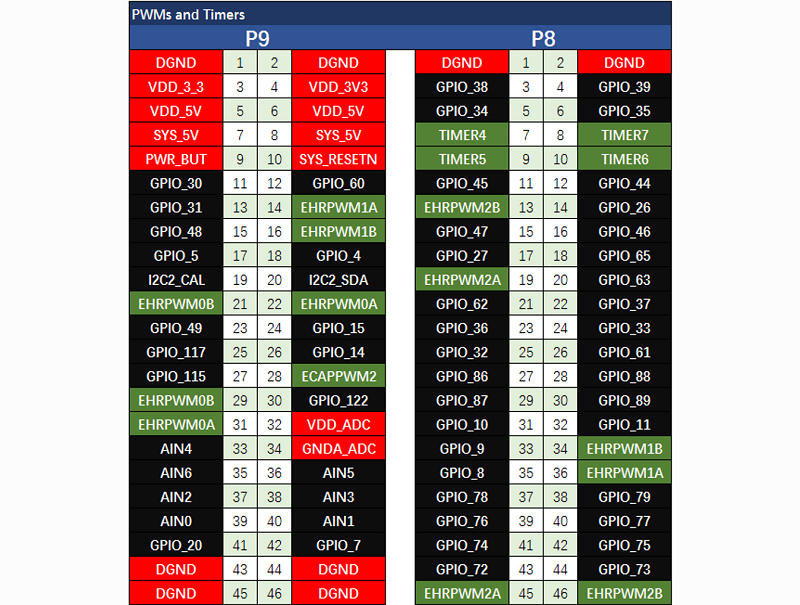
Ingressi analogici
Nota
Assicurati di non inserire più di 1.8V nei pin di ingresso analogico. Questo è un singolo convertitore analogico-digitale a 12-bit con 8 canali, 7 dei quali sono resi disponibili sugli header.
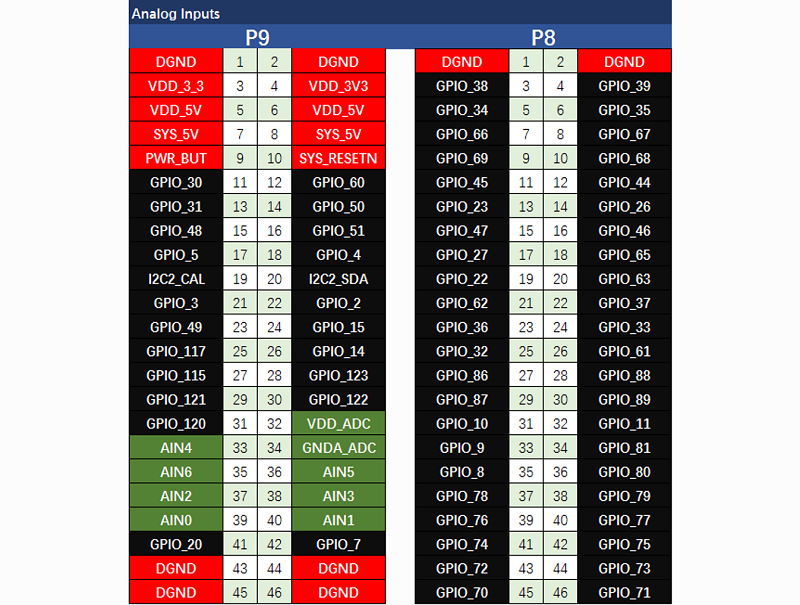
UART
Nota
C’è un header dedicato per arrivare ai pin UART0 e collegare un cavo di debug. Cinque porte seriali addizionali sono portate agli header di espansione, ma una di esse ha solo una direzione singola portata agli header.
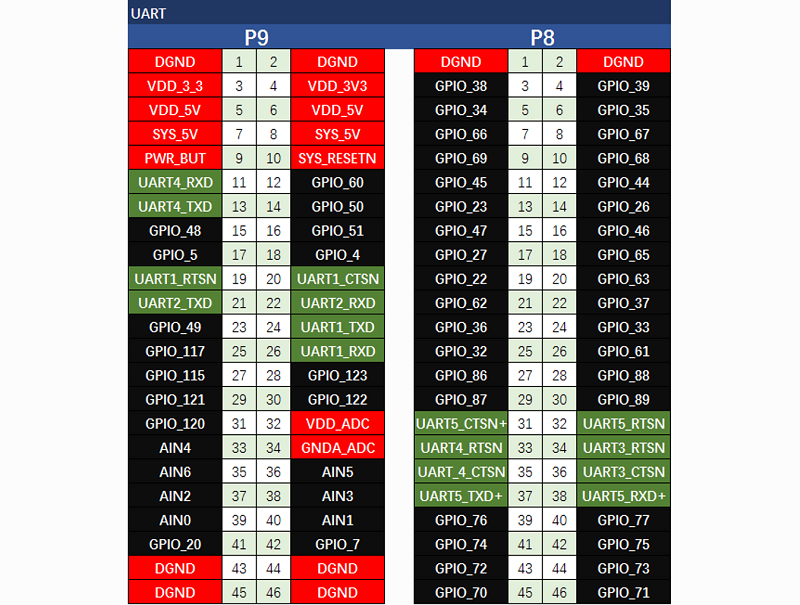
I2C
Nota
Il primo bus I2C è utilizzato per leggere le EEPROMS sulle schede add-on cape e non può essere usato per altre operazioni di I/O digitali senza interferire con quella funzione, ma puoi comunque usarlo per aggiungere altri dispositivi I2C agli indirizzi disponibili. Il secondo bus I2C è disponibile per essere configurato e usato.
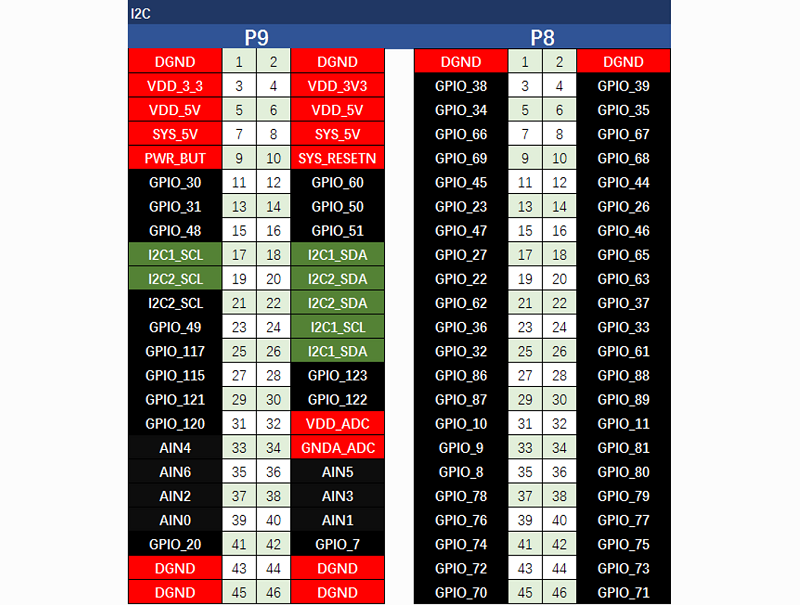
SPI
Nota
Per lo spostamento veloce dei dati, potresti considerare di usare una delle porte SPI.

Disegno meccanizzato¶


Iniziare¶
Nota
Questo capitolo è scritto sotto Win10. I passi sono familiari per gli altri sistemi operativi.
STEP1. Collega il tuo Seeed Studio BeagleBone® Green via USB
Usa il cavo micro USB fornito per collegare il tuo Seeed Studio BeagleBone® Green al tuo computer. Questo alimenterà la scheda e fornirà un’interfaccia di sviluppo. Seeed Studio BeagleBone® Green avvierà Linux dalla eMMC integrata da 2GB o 4GB.
Seeed Studio BeagleBone® Green funzionerà come un flash drive fornendoti una copia locale della documentazione e dei driver. Nota che questa interfaccia non può essere utilizzata per riconfigurare la scheda microSD con una nuova immagine, ma può essere utilizzata per aggiornare i parametri di avvio utilizzando il file uEnv.txt.
Vedrai il LED PWR acceso fisso. Entro 10 secondi, dovresti vedere gli altri LED lampeggiare nelle loro configurazioni predefinite.
- D2 è configurato all’avvio per lampeggiare con uno schema a battito cardiaco
- D3 è configurato all’avvio per illuminarsi durante gli accessi alla scheda microSD
- D4 è configurato all’avvio per illuminarsi durante l’attività della CPU
- D5 è configurato all’avvio per illuminarsi durante gli accessi eMMC
STEP2. Installa i driver
Installa i driver per il tuo sistema operativo per darti l’accesso di rete su USB al tuo Beagle. Altri driver ti danno accesso seriale alla tua scheda.
| Sistema operativo | Driver USB | |
|---|---|---|
| Windows (64-bit) | 64-bit installer | |
| Windows (32-bit) | 32-bit installer | |
| Mac OS X | Network Serial | Installa entrambi i set di driver. |
| Linux | mkudevrule.sh | L’installazione dei driver non è richiesta, ma potresti trovare utili alcune regole di udev. |
Nota
Per il sistema Windows, si prega di notare che:
- L’avviso di certificazione del driver Windows potrebbe comparire due o tre volte. Clicca su “Ignora”, “Installa” o “Esegui”
- Per controllare se stai usando Windows a 32 o 64 bit vedi questo.
- Su sistemi senza l’ultima versione del servizio, potresti ottenere un errore (0xc000007b). In questo caso, si prega di installare e riprovare:
- Potrebbe essere necessario riavviare Windows.
- Questi driver sono stati testati per funzionare fino a Windows 10
Nota
Informazioni e driver FTDI USB to serial/JTAG aggiuntivi sono disponibili da https://www.ftdichip.com/Drivers/VCP.htm.
Nota
Informazioni e driver aggiuntivi da USB a Ethernet virtuale sono disponibili da https://www.linux-usb.org/gadget/ e https://joshuawise.com/horndis.
STEP3. Naviga verso il tuo Beagle
Utilizzando Chrome o Firefox (Internet Explorer NON funziona), naviga verso il server web in esecuzione sulla tua scheda. Verrà caricata una presentazione che ti mostrerà le capacità della scheda. Usa i tasti freccia della tua tastiera per navigare nella presentazione.
Clicca http://192.168.7.2 per avviare il tuo Seeed Studio BeagleBone® Green.Le immagini software più vecchie richiedono l’espulsione del drive BeagleBone® per avviare la rete. Con l’ultima immagine software, questo passaggio non è più necessario.

STEP4. Cloud9 IDE
Per iniziare a modificare i programmi che vivono sulla tua scheda, puoi usare il Cloud9 IDE cliccando

Aggiornamento all’ultimo software¶
È necessario aggiornare la scheda all’ultimo software per mantenere una migliore performance, qui ti mostreremo come farlo passo dopo passo.
PASSO1. Scarica l’ultima immagine del software
Prima di tutto, devi scaricare l’immagine adatta qui.

Nota
A causa delle necessità di dimensionamento, questo download potrebbe richiedere circa 30 minuti o più.
Il file che scarichi avrà un’estensione .img.xz. Questa è un’immagine compressa settore per settore della scheda SD.
STEP2. Installa l’utilità di compressione e decomprimi l’immagine
Scarica e installa 7-zip.
Nota
Scegli una versione adatta al tuo sistema.
Usa 7-zip per decomprimere il file .img della scheda SD
STEP3. Installare l’utilità di programmazione della scheda SD
Scaricare e installare Image Writer per Windows. Assicurati di scaricare la distribuzione binaria.
STEP4. Scrivi l’immagine sulla tua scheda SD
Prima hai bisogno di un adattatore SD per collegare la tua scheda microSD al tuo computer. Poi usa il software Image Write for Windows per scrivere l’immagine decompressa sulla tua scheda SD.
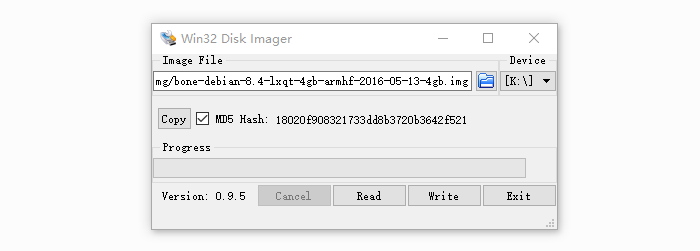
Clicca sul pulsante Scrivi, poi il processo viene avviato.
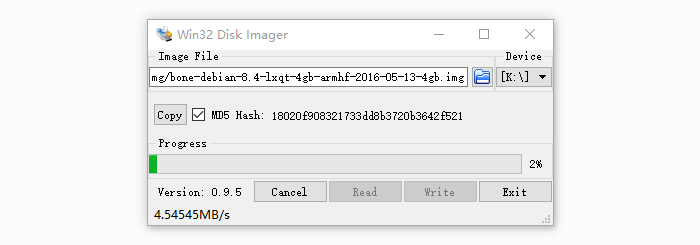
Nota
- Potresti vedere un avviso di danno al tuo dispositivo. Questo va bene da accettare finché si punta alla scheda SD per la scrittura.
- Non dovresti avere il tuo BeagleBone® collegato al computer in questo momento.
- Questo processo può richiedere fino a 10 minuti.
STEP5. Avvia la tua scheda dalla scheda SD
Inserisci la scheda SD nella tua scheda (prima spenta). Poi la scheda si avvierà dalla scheda SD.
Nota
Se non hai bisogno di scrivere l’immagine sulla tua eMMC a bordo, non hai bisogno di leggere l’ultimo di questo capitolo. Altrimenti vai avanti.
Se desideri scrivere l’immagine sulla tua eMMC on-board, devi avviare la scheda e modificare un file.
In /boot/uEnv.txt:
12 |
|
Cambia in:
12 |
|
Poi troverai i 4 led utente come sotto
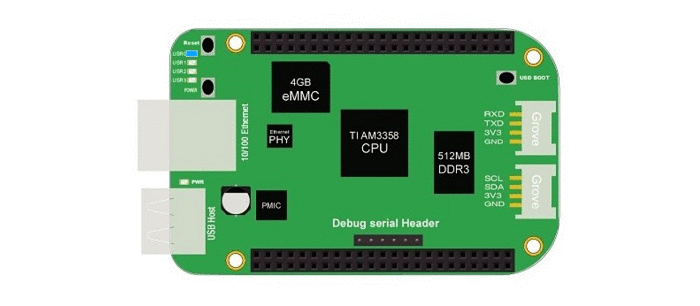
Nota
Se non trovi la luce di tracciamento superiore, si prega di premere il pulsante RESET per resettare la scheda.
Quando il flashing è completo, tutti e 4 i LED USRx saranno spenti. Le ultime immagini del flasher Debian spengono automaticamente la scheda al termine. Questo può richiedere fino a 10 minuti. Spegnere la scheda, rimuovere la scheda SD e applicare nuovamente l’alimentazione per completare.
Grove per Seeed Studio BeagleBone® Green¶
Grove è un sistema di prototipazione modulare e standardizzato di connettori. Grove adotta un approccio a blocchi per assemblare l’elettronica. Rispetto al sistema basato sui ponticelli o sulle saldature, è più facile da collegare, sperimentare e costruire e semplifica il sistema di apprendimento, ma non al punto in cui diventa stupido. Alcuni degli altri sistemi di prototipi là fuori portano il livello ai blocchi di costruzione. C’è del buono da imparare in questo modo, ma il sistema Grove permette di costruire sistemi reali. Richiede un po’ di apprendimento e competenza per collegare le cose.
Di seguito sono elencati i moduli Grove che funzionano bene con Seeed Studio BeagleBone® Green.
| SKU | Nome | Interfaccia | link |
|---|---|---|---|
| 101020054 | Grove – Accelerometro digitale a 3 assi (+16g) | I2C | link |
| 101020071 | Grove – 3Accelerometro digitale a 3 assi (+400g) | I2C | link |
| 101020034 | Grove – Bussola digitale a 3 assi | I2C | link |
| 101020050 | Grove – Giroscopio digitale a 3 assi | Analogico | link |
| 101020081 | Grove – Accelerometro a 6 assi&Bussola v2.0 | I2C | link |
| 101020072 | Grove – Sensore barometro (BMP180) | I2C | link |
| 104030010 | Grove – LED blu | I/O | link |
| 101020003 | Grove – Pulsante | I/O | link |
| 111020000 | Grove – Button(P) | I/O | link |
| 107020000 | Grove – Buzzer | I/O | link |
| 104030006 | Grove – LED RGB concatenabile | I2C | link |
| 101020030 | Grove – Sensore di luce digitale | I2C | link |
| 103020024 | Grove – Sensore della frequenza cardiaca con clip da dito | I2C | link |
| 101020082 | Grove – Sensore dellaSensore di frequenza cardiaca a clip con guscio | I2C | link |
| 113020003 | Grove – GPS | UART | link |
| 104030007 | Grove – LED verde | I/O | link |
| 103020013 | Grove – I2C ADC | I2C | link |
| 103020006 | Grove – I2C Hub | I2C | link |
| 101020079 | Grove – IMU 10DOF | I2C | link |
| 101020080 | Grove – IMU 9DOF v2.0 | I2C | link |
| 101020040 | Grove – IR Distance Interrupter | I/O | link |
| 104030011 | Grove – Display OLED 0.96” | I2C | link |
| 104030008 | Grove – Display OLED 1.12” | I2C | link |
| 104030005 | Grove – LED rosso | I/O | link |
| 103020005 | Grove – Relè | I/O | link |
| 316010005 | Grove – Servo | I/O | link |
| 101020023 | Grove – Sound Sensor | Analog | link |
| 101020004 | Grove – Interruttore(P) | I/O | link |
| 101020015 | Grove – Sensore di temperatura | Analog | link |
| 101020019 | Grove – Temperature&Humidity Sensor Pro | Analog | link |
Cape per Seeed Studio BeagleBone® Green¶
Hai bisogno di qualche scheda di espansione quando inizi un progetto. Ci sono già molte cappe per Seeed Studio BeagleBone® Green, che includono display LCD, driver del motore così come l’espansione HDMI ecc. Qui di seguito è alcuni di loro raccomandare.
| Grove Cape | Motor Bridge Cape | HDMI Cape |
|---|---|---|
 |
 |
 |
| GET ONE NOW! | PRENDI UNO ORA! | PRENDI UNO ORA! |
| Grove Cape | 5 Inch LCD | 7 Inch LCD |
|---|---|---|
 |
 |
 |
| GET ONE NOW! | METTINE UNA ORA! | METTINE UNA ORA! |
FAQ¶
1. Qual è la differenza tra Seeed Studio BeagleBone® Green 1 e Seeed Studio BeagleBone® Green 2?
Abbiamo aggiornato la eMMC su Seeed Studio Beaglebone® Green nel 2016. Quindi il firmware precedente per Seeed Studio BeagleBone® Green 1 non è funzionante su Seeed Studio BeagleBone® Green 2, ma il nuovo firmware è ok su Seeed Studio BeagleBone® Green 1 e Seeed Studio BeagleBone® Green 2.

2. A volte la porta di rete di Seeed Studio BeagleBone® Green non funziona e deve essere riavviata per riprendere a lavorare. Occasionalmente questo accade.
Si prega di sostituire un alimentatore stabile e riprovare. Di solito l’adattatore di alimentazione USB del telefono cellulare è più stabile di quello USB del computer. Oppure puoi rimuovere il condensatore C162.
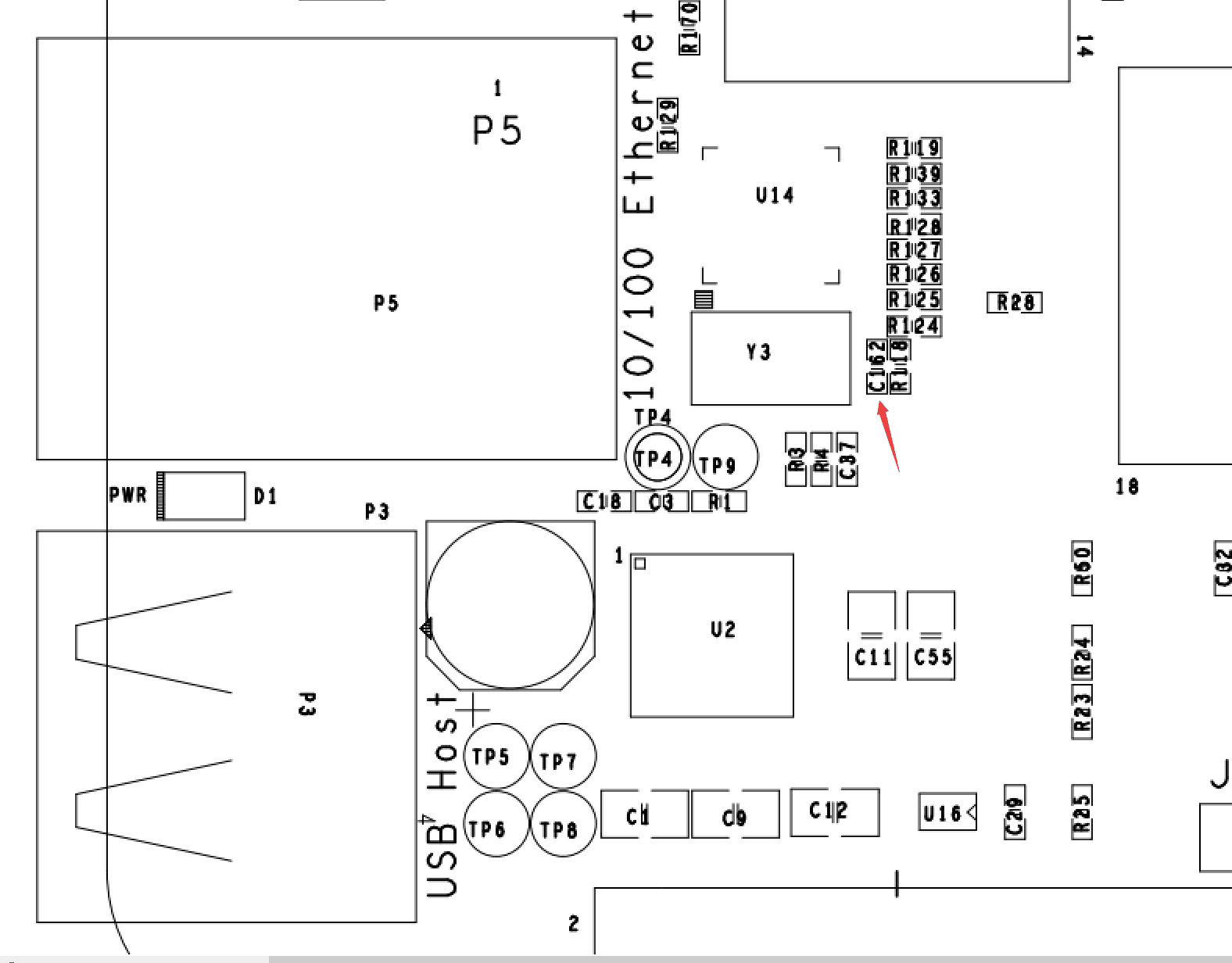
3: Qual è il range di temperatura operativa del Seeed Studio BeagleBone® Green?
BeagleBone® Green funziona nell’intervallo di temperatura di 0-75 Deg Celsius.
Riferimenti¶
Ci sono molti riferimenti per aiutarti a ottenere maggiori informazioni sulla scheda.
- Pagina principale di BeagleBoard
- Vedi Studio BeagleBone® Green info alla pagina BeagleBoard
- Per iniziare a usare BeagleBoard
- Risoluzione dei problemi
- Hardware documentazione
- Progetti di BeagleBoard
- Certificazione CE di Seeed Studio BeagleBone® Green
- Certificazione FCC di Seeed Studio BeagleBone® Green